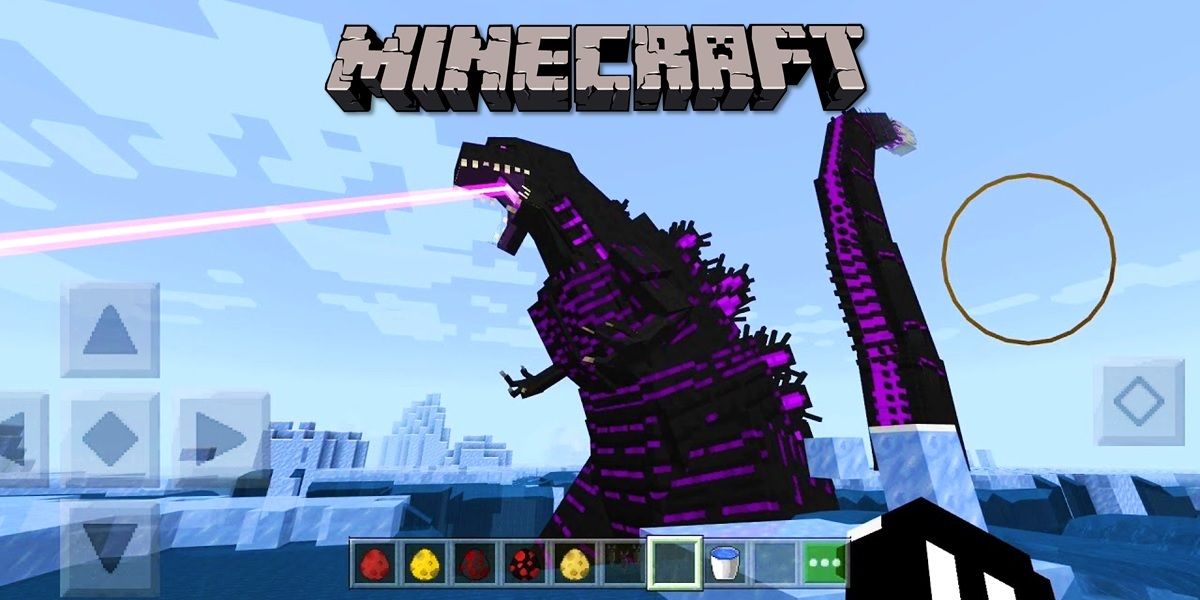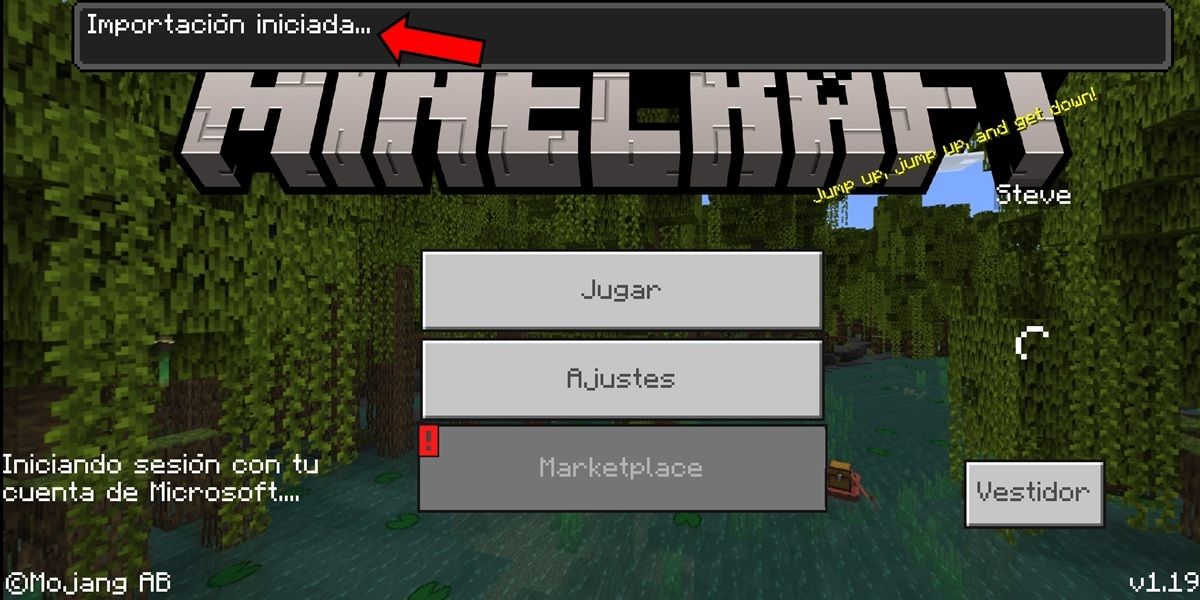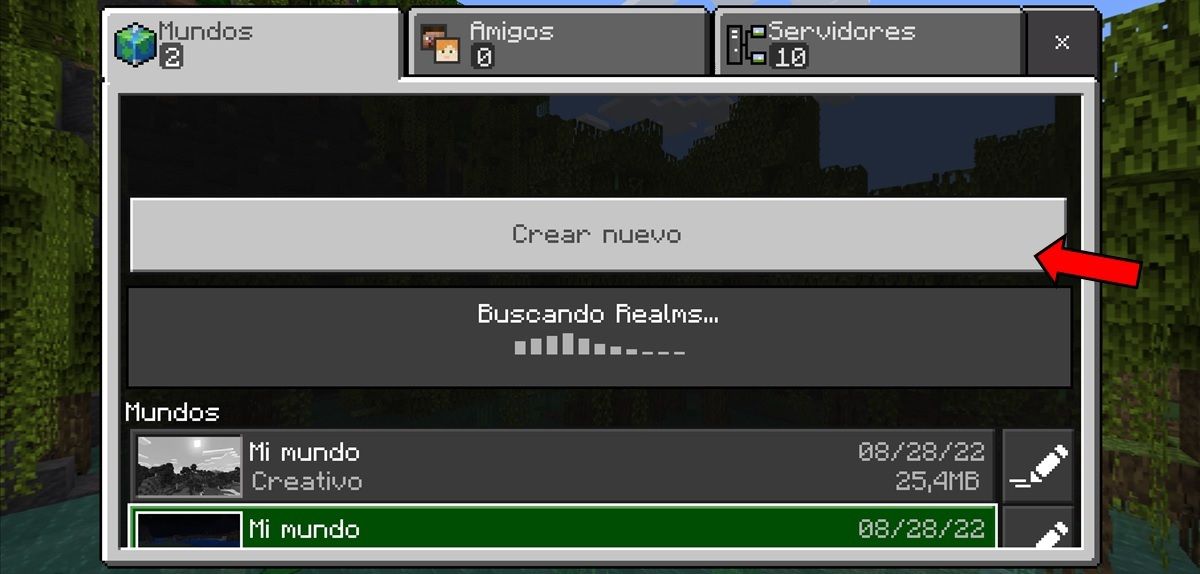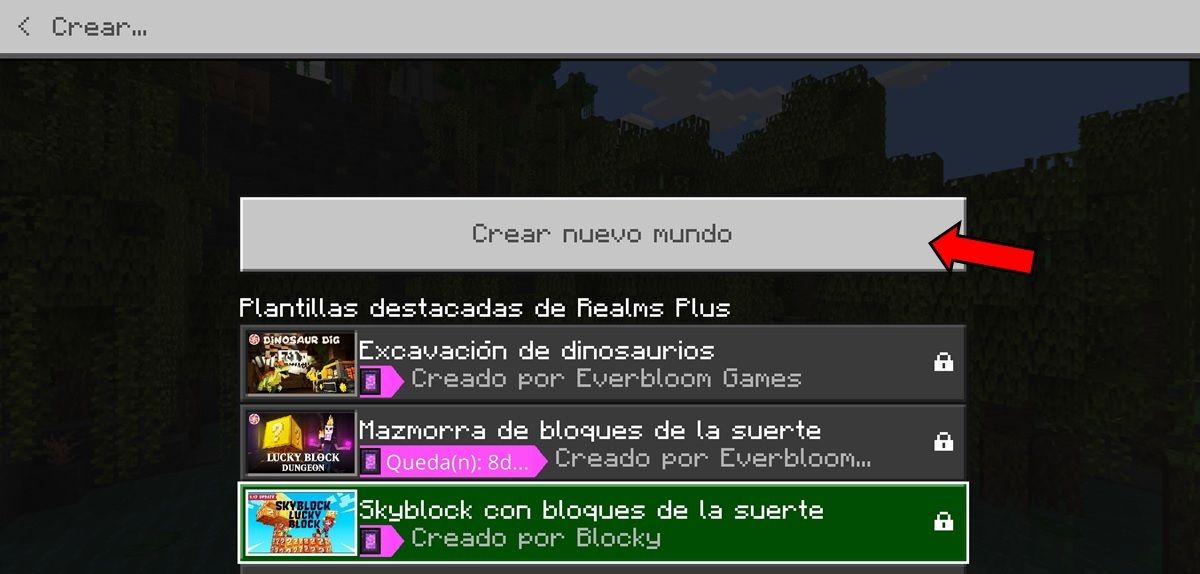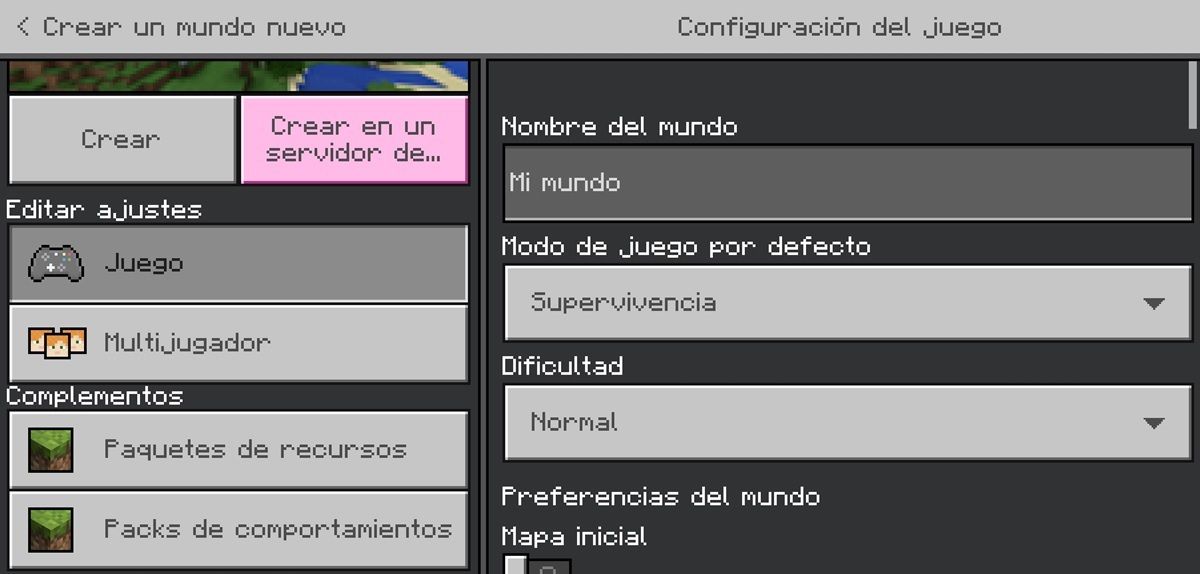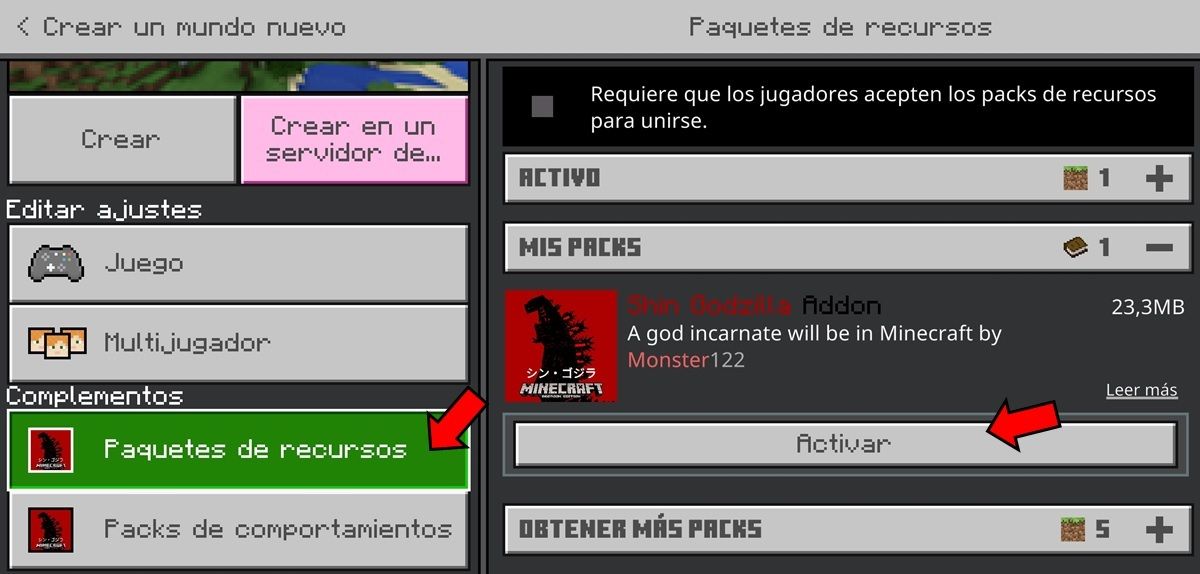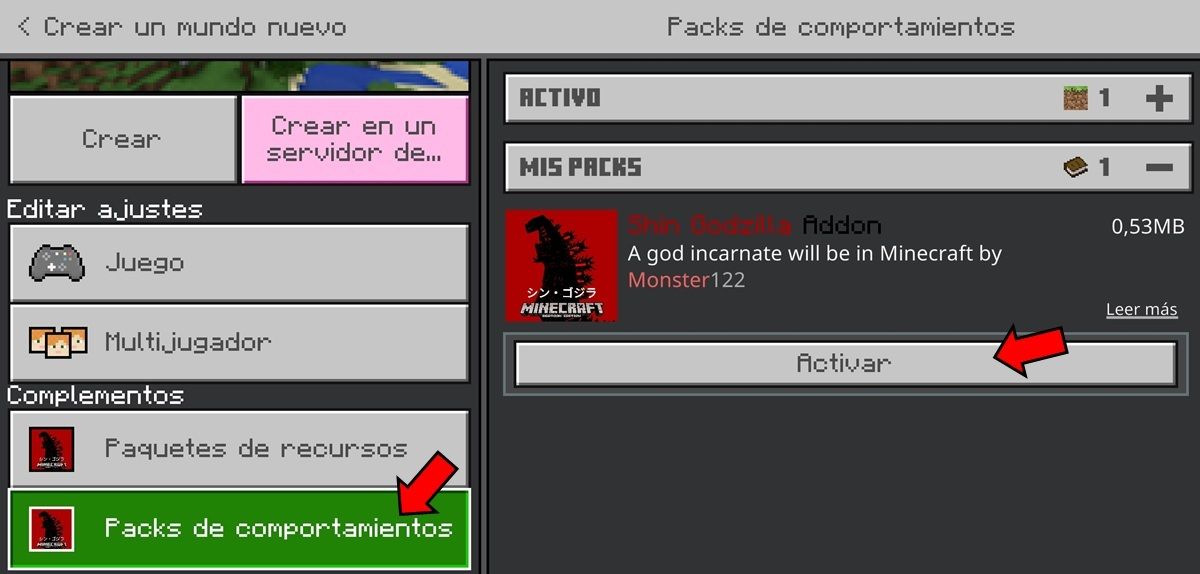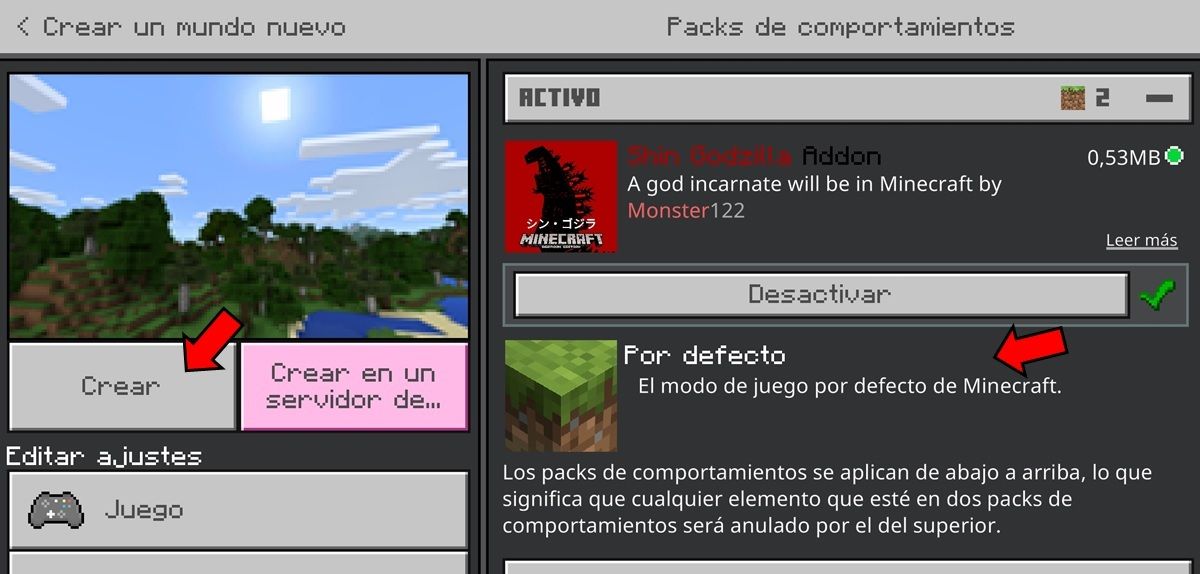Minecraft เป็นเกมที่ทำอะไรก็ได้ . ชื่อดั้งเดิมจาก Mojang Studios ถือกำเนิดขึ้นในฐานะโลกที่เปิดกว้างของการสำรวจและการก่อสร้าง แต่ในปัจจุบันนี้เป็นเรื่องยากที่จะเจาะลึกลงไปในประเภท ใน Minecraft คุณสามารถมีการผจญภัย แอ็คชั่น PvP การแข่งขัน parkour ต่อสู้กับบอสสุดท้าย ฯลฯ
นอกจากนี้ ต้องขอบคุณ MOD และ Addons ที่เรียกว่า (ส่วนขยายที่สร้างโดยชุมชนผู้เล่น) จึงสามารถขยายโลกแห่งความเป็นไปได้ของ Minecraft ให้กว้างขึ้น และคุณ สามารถหา MOD ของทุกอย่างได้ : โปเกมอน ก๊อตซิล่า ซิมส์ รถยนต์ สัตว์ประหลาด เอเลี่ยน และอื่นๆ อีกมากมาย
หากคุณเป็นผู้เล่น Minecraft เวอร์ชันสำหรับ Android และคุณพบ MOD ที่คุณชอบจริงๆ แต่คุณไม่รู้วิธีเปิดใช้งานมัน ก็ไม่ต้องกังวลไป ต่อไปเราจะอธิบาย วิธีการติดตั้ง MOD ใน Minecraft Pocket Edition (Bedrock) .
วิธีการติดตั้ง MOD และส่วนเสริมใน Minecraft สำหรับ Android
ก่อนเริ่มบทช่วยสอน สิ่งสำคัญคือคุณต้องคำนึงถึงสองสามสิ่งที่จำเป็นสำหรับการติดตั้งเพื่อให้ทำงานได้อย่างถูกต้อง อันดับแรก สิ่งสำคัญคือ คุณต้องแน่ใจว่า MOD ที่คุณกำลังดาวน์โหลดนั้นเข้ากันได้กับเวอร์ชันของคุณ ของมายคราฟ (1.19 หรือ 1.18)
และ… สามารถดาวน์โหลด MODs และ Addons ได้ที่ไหน? แม้ว่าจะมีหลายหน้า แต่ด้านล่างนี้เราปล่อยให้ลิงก์ไปที่ แมคเพเดิล ซึ่งเป็นหนึ่งใน เว็บไซต์ที่มีชื่อเสียงที่สุดในการดาวน์โหลด Minecraft MODs :
ลิงค์ | แมคเพเดิล
นอกจากนี้ เพื่อให้บทช่วยสอนนี้สมบูรณ์ คุณจะต้องติดตั้งโปรแกรมจัดการไฟล์ ES File Explorer บนมือถือของคุณ . แอปนี้เป็นหนึ่งในผู้จัดการไม่กี่คนที่สามารถเรียกใช้ไฟล์การติดตั้งของ MOD สำหรับ Minecraft ได้ สิ่งนี้ทำให้สิ่งต่าง ๆ ง่ายขึ้นมาก ด้านล่างนี้เราปล่อยให้ลิงค์ดาวน์โหลดของแอพนี้:
ลิงค์ | ES File Explorer
คุณได้ติดตั้ง ES File Explorer บนมือถือของคุณแล้ว และดาวน์โหลด MOD ที่คุณต้องการติดตั้งหรือไม่? ถ้าอย่างนั้นคุณต้องทำตามขั้นตอนที่เราทิ้งไว้ด้านล่าง:
ขั้นตอนแรก: ดาวน์โหลด MOD และนำเข้าสู่ Minecraft
สิ่งแรกที่คุณต้องทำคือ ดาวน์โหลดไฟล์ของ MOD คุณต้องการติดตั้ง ในบทช่วยสอนนี้ เราใช้ส่วนขยาย Shin Godzilla เป็นตัวอย่าง หนึ่งในส่วนเสริมที่เราแนะนำในรายการ 10 MOD ที่ดีที่สุดสำหรับ Android Minecraft
MODs ส่วนใหญ่มาพร้อมกับ ไฟล์การติดตั้ง 2 ไฟล์ขึ้นไป . เหล่านี้มักจะมี BE (for "พฤติกรรม" ) หรือ RE (สำหรับ “ ทรัพยากร” ) ต่อท้ายชื่อ การดาวน์โหลดและใช้ไฟล์ทั้งหมดเป็นสิ่งสำคัญ เนื่องจากแต่ละไฟล์จำเป็นสำหรับการทำงานของ MOD เมื่อคุณมีมันบนมือถือของคุณแล้ว คุณต้องทำสิ่งต่อไปนี้:
- จุดเปิด ES File Explorer ตัวจัดการไฟล์
- ค้นหาโฟลเดอร์ดาวน์โหลดหรือดาวน์โหลด เพื่อค้นหาไฟล์การติดตั้ง MOD
- ไฟล์เหล่านี้สามารถมีได้สามประเภท: “.mcworld” “.mcpack” หรือ “.mcaddon” . คุณต้อง ตรวจสอบให้แน่ใจว่าคุณได้ดาวน์โหลดไฟล์ MOD ทั้งหมดแล้ว ไม่ว่าจะเป็น 2, 3 หรือมากกว่า
- เมื่อคุณมีแล้ว คุณต้อง คลิกที่แต่ละอัน เพื่อให้ ES File Explorer ดูแลการนำเข้าโดยอัตโนมัติใน Minecraft
- เมื่อทำเช่นนี้ คุณจะเห็นแอป Minecraft เปิดขึ้นและ เริ่มนำเข้าแล้ว พรอมต์ปรากฏขึ้น คุณต้องรอให้เกมระบุว่าการนำเข้าสำเร็จ
- เมื่อการนำเข้าไฟล์ใดไฟล์หนึ่งเสร็จสิ้น คุณต้อง กลับไปที่ ES File Explorer และทำซ้ำขั้นตอนนี้กับไฟล์ที่เหลือของ MOD จนกว่าคุณจะนำเข้าทั้งหมด
ขั้นตอนที่สอง: สร้างโลกใน Minecraft
ทำตามขั้นตอนก่อนหน้าทั้งหมด คุณจะนำเข้า MOD ไปยัง Minecraft แล้ว อย่างไรก็ตาม นี่ไม่ได้หมายความว่ามีการใช้งานอยู่แล้ว หากต้องการใช้คุณต้องก่อน สร้างโลก ดังต่อไปนี้:
- เปิด Minecraft แล้วแตะที่ เล่น .
- สิ่งต่อไปคือการคลิกที่ สร้างใหม่ .
- ต่อไปคุณต้องเลือก สร้างโลกใหม่ ตัวเลือก
- เมื่อทำเช่นนี้ คุณจะไปถึงส่วนการสร้างโลก ซึ่งก่อนเปิดใช้งาน MOD คุณต้อง เลือกชื่อที่จะมีโหมดและความยาก .
ขั้นตอนที่สาม: เปิดใช้งาน MOD ในโลกที่สร้างขึ้น
สุดท้ายนี้ สิ่งที่คุณต้องทำคือ ทำคือเปิดใช้งาน MOD ที่คุณต้องการลองใน Minecraft (ในกรณีของเราคือ Shin Godzilla MOD) และในการทำเช่นนั้น คุณต้องทำตามขั้นตอนเหล่านี้:
- เมื่อคุณกำหนดค่าองค์ประกอบพื้นฐานของโลกแล้ว (ชื่อ โหมด และความยาก) ตอนนี้คุณต้องไปที่ เติมเต็ม ในแถบตัวเลือกทางด้านซ้าย
- เลือก ทรัพยากร แพ็คตัวเลือกจากนั้นคลิกที่ แพ็คของฉัน และ MOD หรือ Addon ที่คุณติดตั้งควรปรากฏขึ้นที่นั่น ดังนั้นคุณเพียงแค่คลิกบนมันแล้วคลิก กระตุ้น .
- สิ่งต่อไปคือการไปที่ ชุดพฤติกรรม ตัวเลือกคลิก แพ็คของฉัน จากนั้นคลิกที่ MOD ที่ติดตั้งแล้วคลิก กระตุ้น .
- สุดท้าย หลังจากที่คุณเปิดใช้งานไฟล์ทั้งหมดของ MOD ที่คุณติดตั้งแล้ว คุณเพียงแค่ต้อง คลิกที่สร้างและ เพียงเท่านี้ โลกจะถูกสร้างขึ้นด้วยส่วนขยายที่คุณดาวน์โหลด
สิ่งที่คุณควรรู้เมื่อติดตั้ง MOD ใน Minecraft สำหรับมือถือ
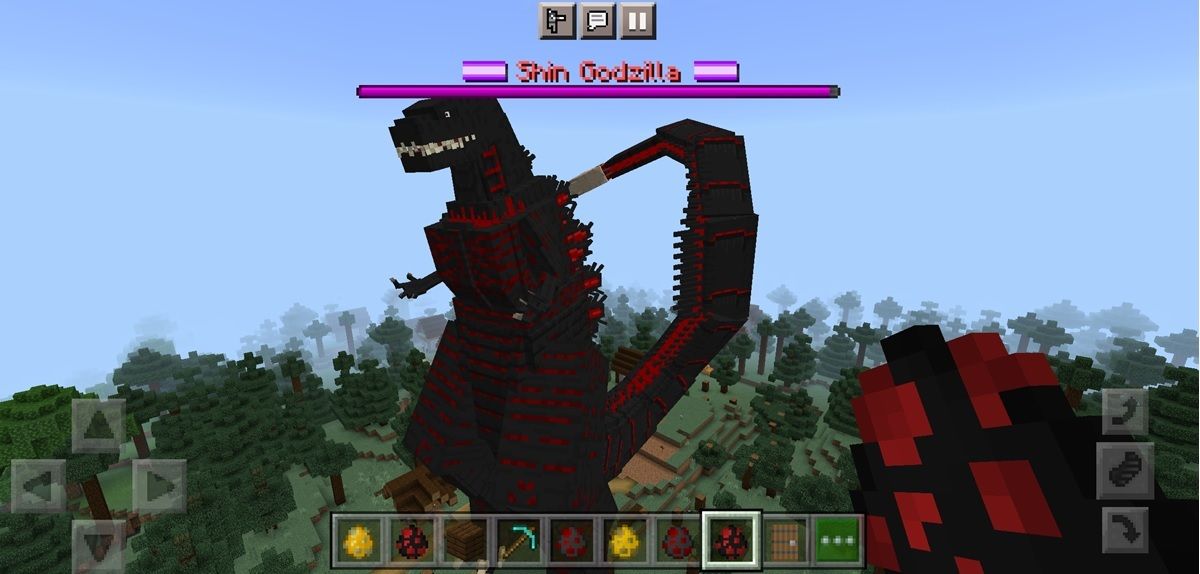
อย่างที่คุณเห็น การเปิดใช้งาน MOD ในเวอร์ชัน Minecraft สำหรับ Android นั้นง่ายมาก ตอนนี้สิ่งสำคัญคือคุณต้องจำไว้ว่า ขั้นตอนการติดตั้งอาจแตกต่างกันไปขึ้นอยู่กับการปรับเปลี่ยนแต่ละครั้ง . มี MOD หรือ Addons บางอย่างที่ปรับเปลี่ยนเกมในลักษณะที่ลึกซึ้งยิ่งขึ้นหรือทำให้เกิดการเปลี่ยนแปลงในขนาดที่มากขึ้น ดังนั้น MOD เหล่านี้จึงอาจต้องการขั้นตอนเพิ่มเติมในขณะที่ทำการติดตั้ง
บางครั้งอาจจำเป็นต้องติดตั้งมากกว่าสองไฟล์เพื่อให้การแก้ไขทำงานได้ สม่ำเสมอ บางครั้งการนำเข้าไฟล์ mod ต้องทำตามลำดับเฉพาะ มิฉะนั้น mod จะไม่ทำงาน นอกจากนี้ยังเป็นไปได้ที่ผู้พัฒนาส่วนขยายต้องการตัวเลือกบางอย่างที่จะเปิดใช้งานหรือปิดใช้งานเมื่อสร้างโลกที่จะใช้ MOD
จากทั้งหมดที่กล่าวมา เราขอแนะนำให้คุณอ่านและปฏิบัติตามคำแนะนำของนักพัฒนาเพื่อให้แน่ใจว่าการติดตั้ง MOD . ถูกต้อง . และตอนนี้คุณก็รู้วิธีติดตั้ง MOD ใน Minecraft สำหรับ Android แล้ว... อะไรคือการปรับเปลี่ยนครั้งแรกที่คุณจะลอง?